I. Giới thiệu
Phím tắt trường cho phép bạn tạo các trường chuyên biệt cho các tình huống kinh doanh khác nhau trong Base. Với phím tắt trường, bạn có thể nhanh chóng xây dựng một Bảng bao gồm tất cả mục tiêu và quy trình của bạn.
Có hai loại phím tắt trường: AI và công thức. Phím tắt trường công thức sử dụng các công thức được thiết lập sẵn cho các trường hợp sử dụng khác nhau, cho phép tính toán nhanh chóng ngay cả trong các tình huống phức tạp.
II. Các bước thao tác
- Mở Base và nhấp vào bảng trong khung điều hướng bên trái.
- Trong chế độ xem dạng lưới của Bảng, nhấp vào biểu tượng + ở bên phải của trường cuối cùng.
- Di chuột qua Khám phá phím tắt dưới Loại trường và nhấp vào Trung tâm phím tắt.
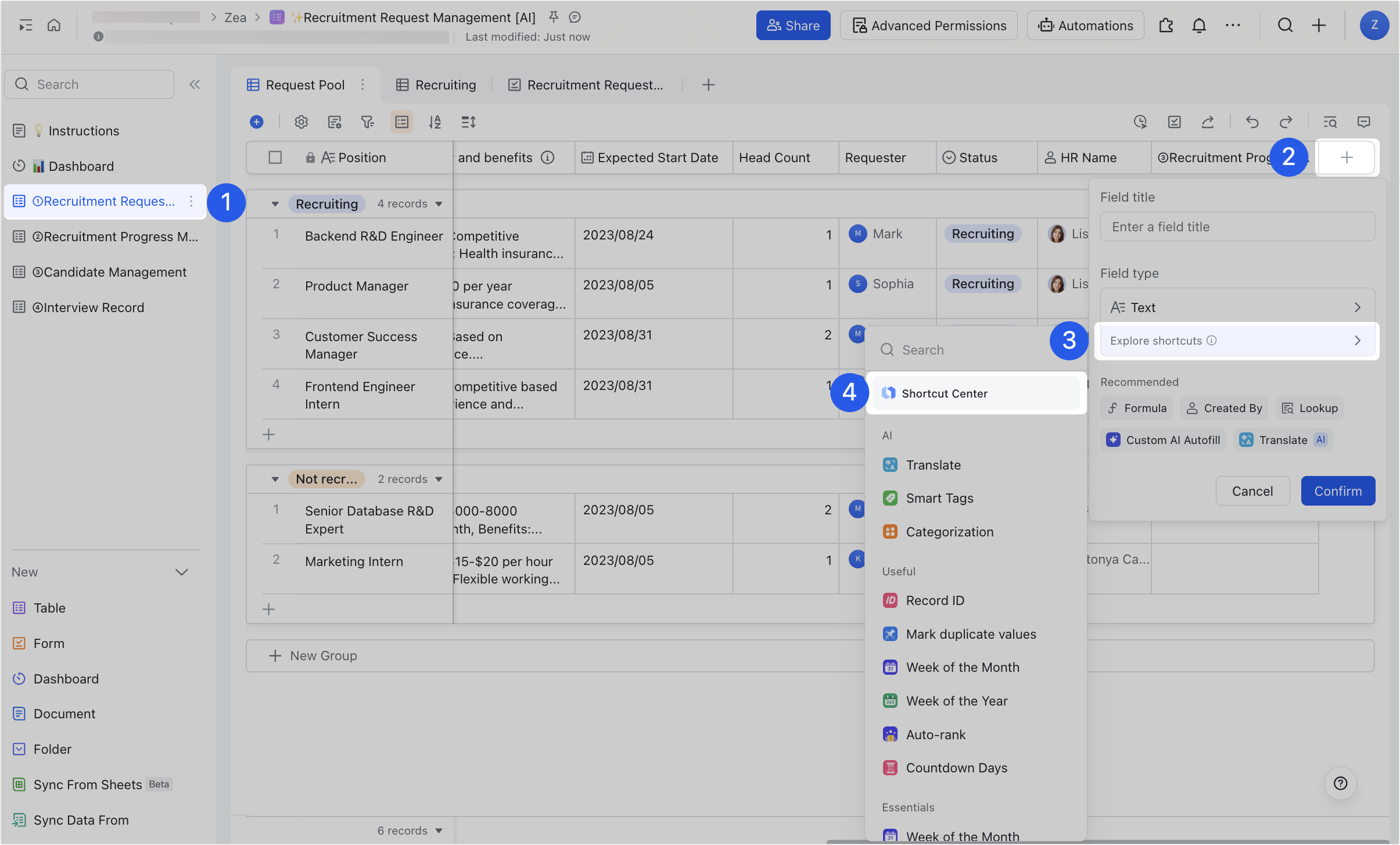
250px|700px|reset
- Trên trang Trung tâm phím tắt, chọn hoặc tìm kiếm phím tắt trường bạn cần.
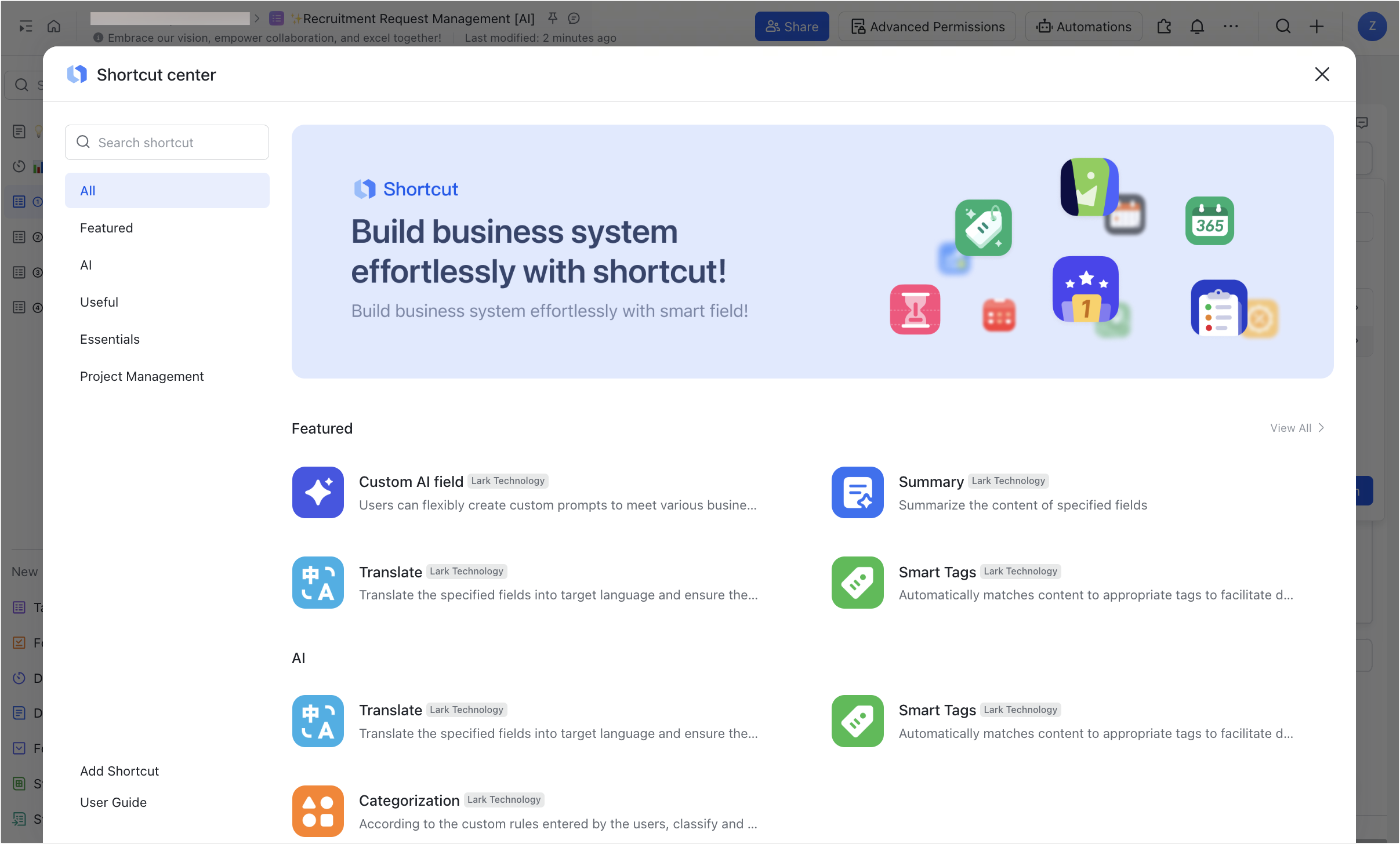
250px|700px|reset
- Lấy ví dụ về phím tắt trường Đánh dấu giá trị trùng lặp. Di chuột qua phím tắt trường Đánh dấu giá trị trùng lặp, và nhấp vào Sử dụng ở bên phải.
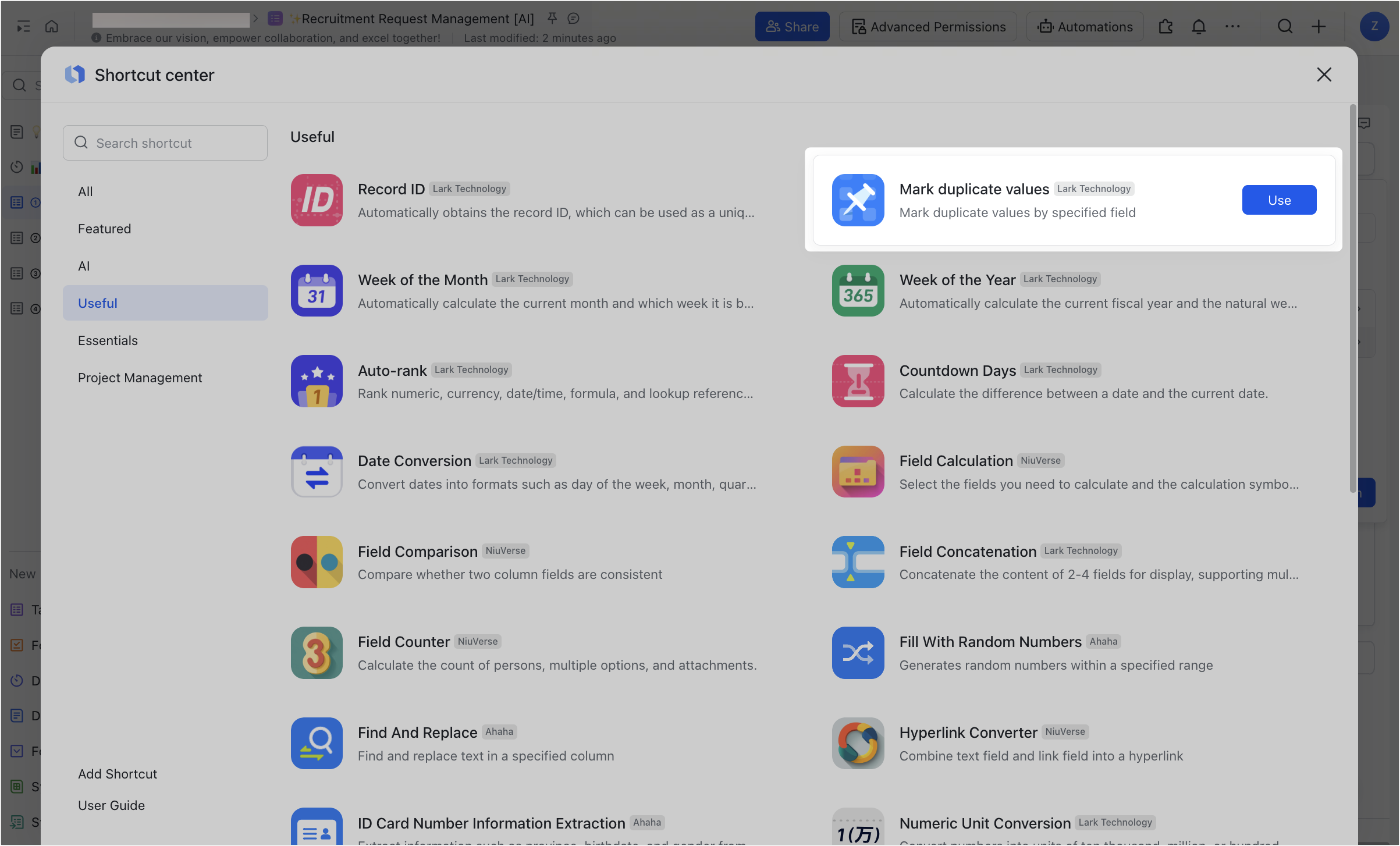
250px|700px|reset
- Trong bảng cấu hình trường, điền những thông tin sau:
- Nhập tiêu đề trường. Tên của phím tắt trường được sử dụng theo mặc định.
- Dưới Cấu hình, chọn trường mà bạn muốn tìm kiếm giá trị trùng lặp.
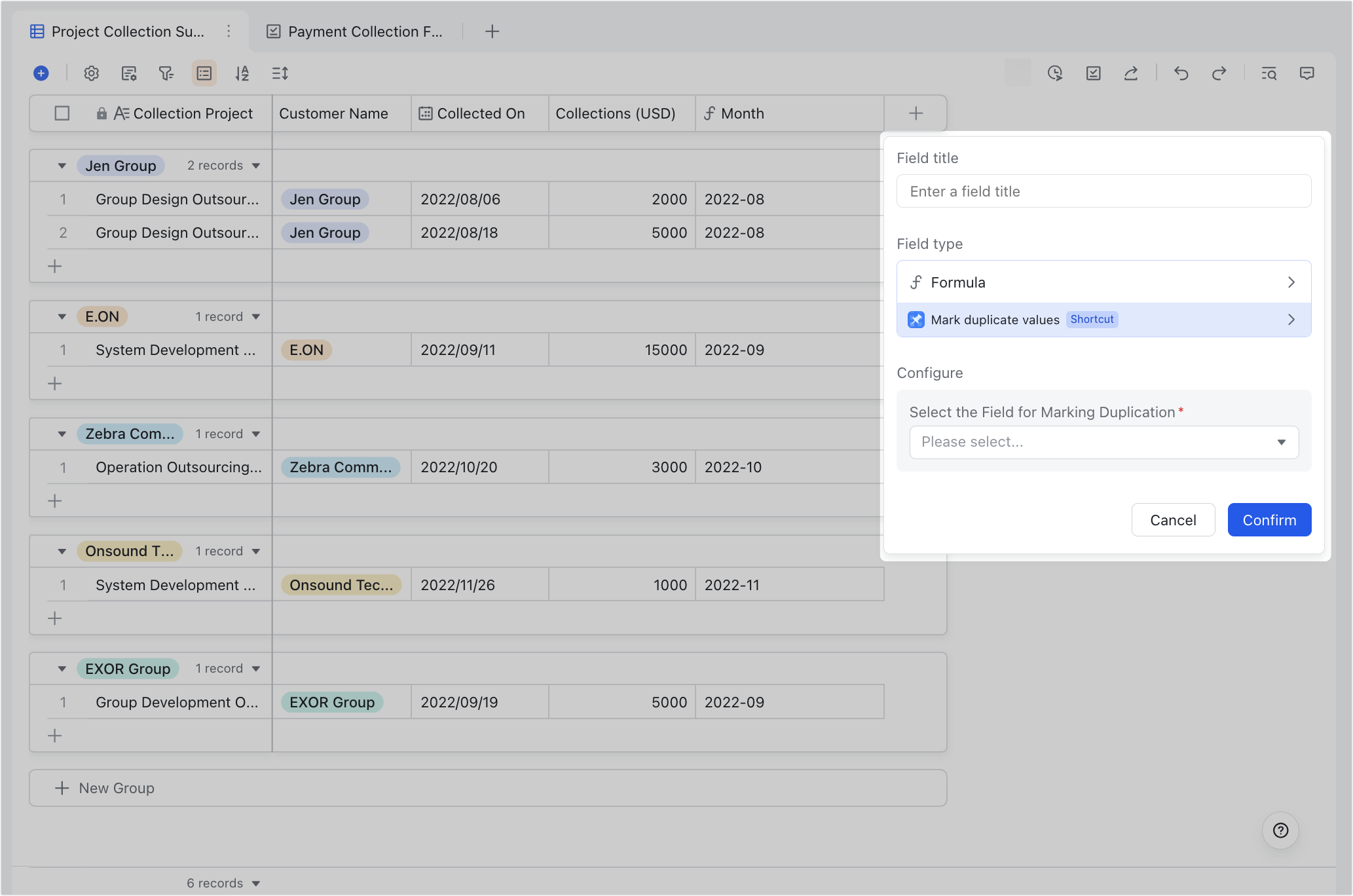
250px|700px|reset
- Nhấp vào Xác nhận và "🚫 lặp lại" sẽ được Thêm thành công vào trường cho các bản ghi có giá trị trùng lặp.
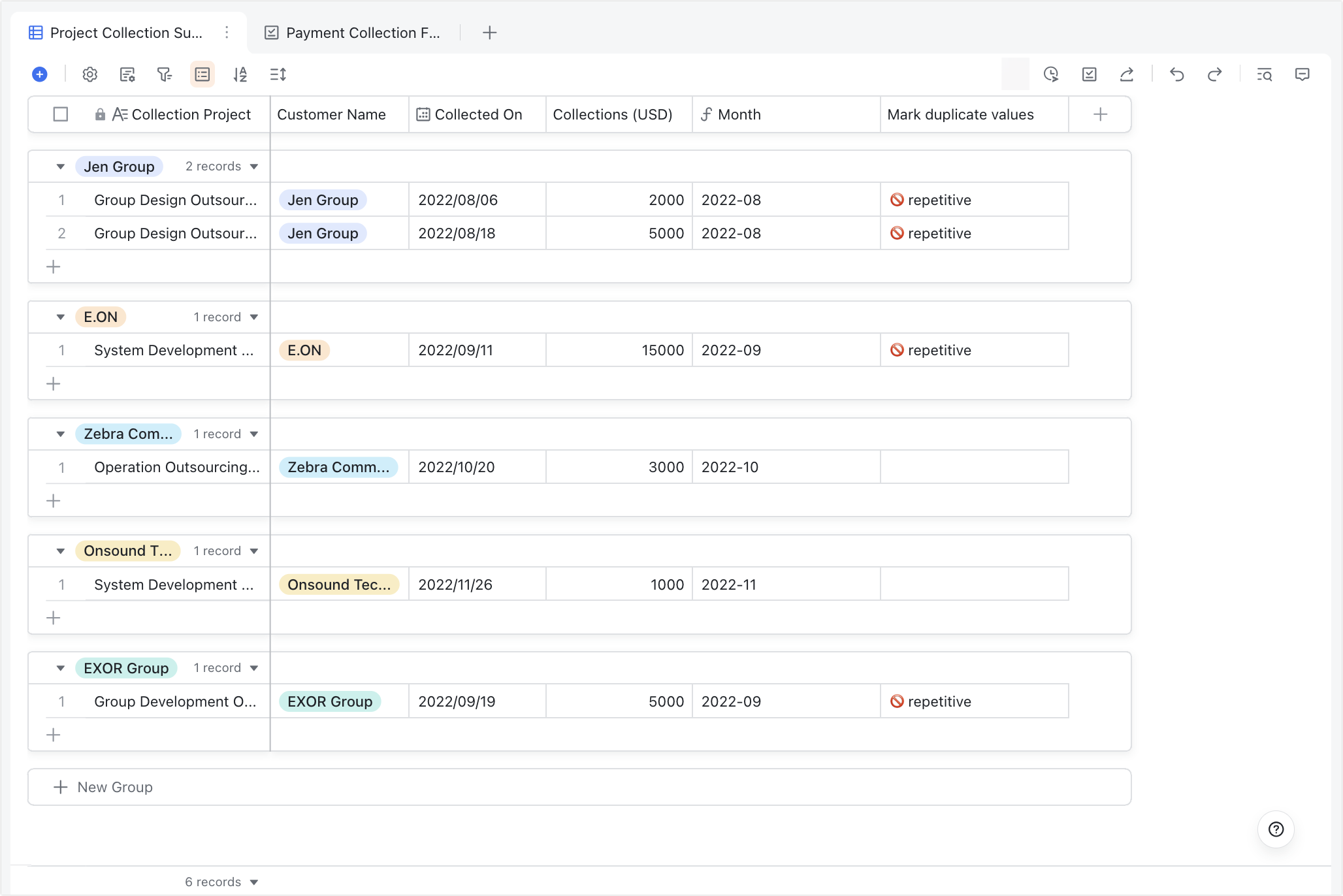
250px|700px|reset
Có một loạt các phím tắt trường bạn có thể chọn, bao gồm:
- Phím tắt trường dựa theo ngày:
- Chuyển đổi ngày: Chuyển đổi ngày sang các định dạng khác nhau như tuần, tháng, quý và năm.
- Đếm ngược ngày: Tính số ngày giữa một ngày cụ thể và hôm nay.
- Tuần trong năm: Tính tuần của năm từ một ngày cụ thể.
- Theo dõi tiến độ: Đánh giá trạng thái dựa trên ngày hoàn thành dự kiến và ngày hoàn thành thực tế.
- Tỷ lệ tăng trưởng tuần tự: Tính tỷ lệ tăng trưởng của hai khoảng thời gian liên tiếp.
- Thâm niên: Tính số năm công tác dựa trên ngày tuyển dụng.
- Các phím tắt dựa trên trường văn bản:
- Đánh dấu giá trị trùng lặp: Tìm giá trị trùng lặp trong trường cụ thể.
- ID của Bản ghi: Tạo một định danh duy nhất cho mỗi bản ghi.
- Chuyển đổi kiểu Chữ: Thay đổi cách viết hoa chữ.
- Nối Trường: Nối nội dung của 2-4 trường. Hỗ trợ nhiều dấu phân cách.
III. Câu Hỏi Thường Gặp
Bạn có thể tạo bao nhiêu phím tắt trường trong một Bảng?
100.
Tôi có thể phát triển phím tắt trường của riêng mình không?
Có. Nhấp Thêm Phím Tắt ở góc dưới bên trái của trung tâm phím tắt, sau đó làm theo hướng dẫn phát triển phím tắt trường để phát triển phím tắt trường của riêng bạn.
Lưu ý: Phím tắt trường mà bạn phát triển không thể được công bố để sử dụng công cộng.
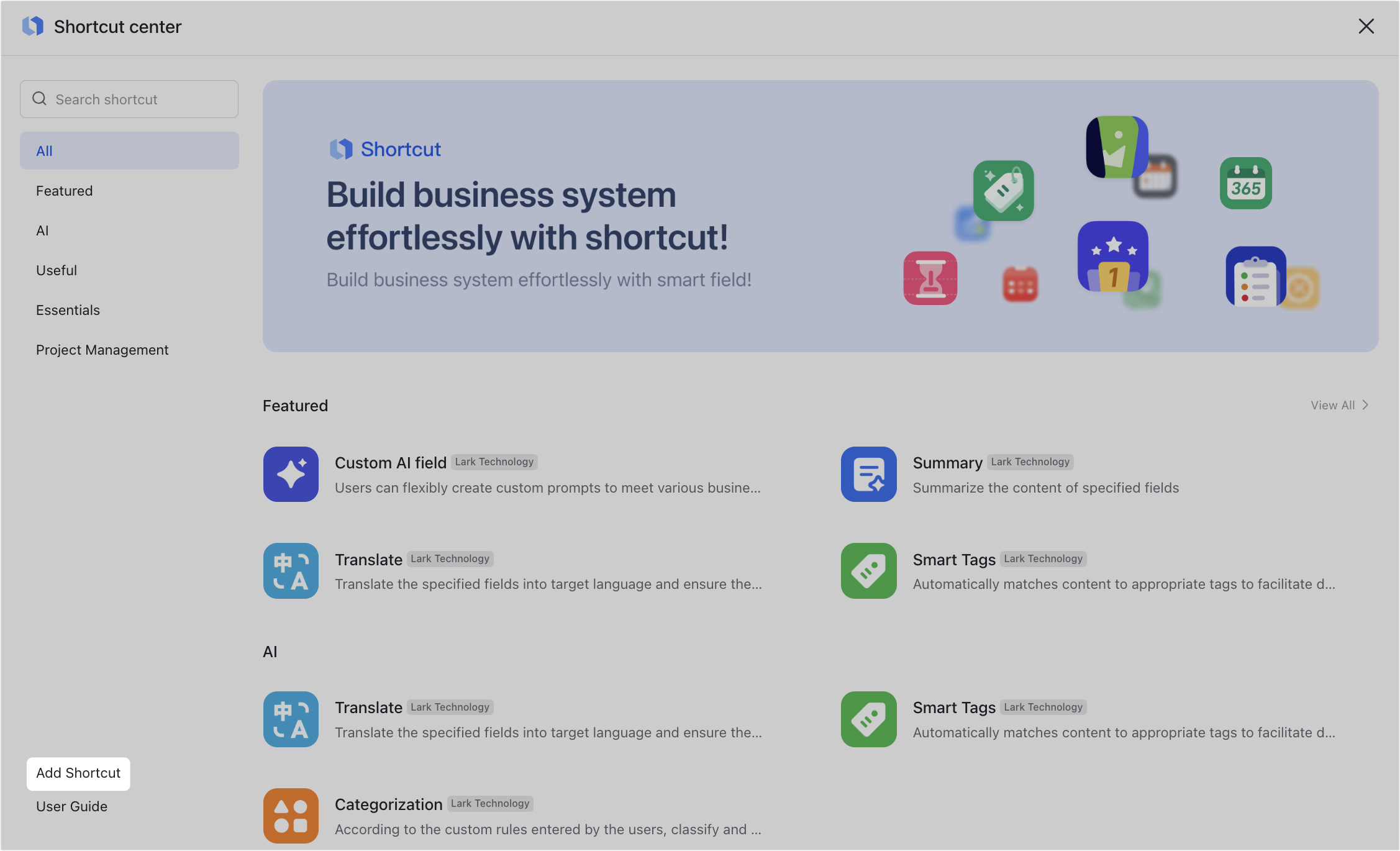
250px|700px|reset
Làm thế nào để chuyển đổi một trường được tạo bởi phím tắt trường thành một trường bình thường?
Nhấp đúp vào tên của trường, di chuột qua phím tắt trường dưới Loại Trường, và nhấp Hủy. Chọn một loại trường mới và sau đó nhấp Xác Nhận.
Lưu ý: Sau khi hủy phím tắt trường, định dạng nội dung sẽ thay đổi dựa trên loại trường mới và nội dung có thể bị xóa kết quả.

250px|700px|reset
